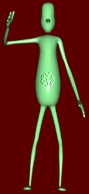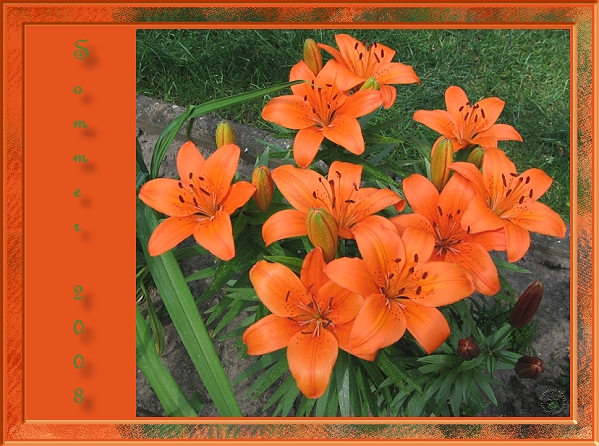
Rahmengrußkarte Lilie
Nachgebaute Werke hier
Dieses Tut
wurde von mir erdacht und
geschrieben für PI 10
Es unterliegt meinem Urheberrecht
Das Bild der 1. Grafik wurde in Berlin fotografiert, danke für das schöne Bild Chris :-)
Das Bild der 2. Grafik fotografierte mein Mann mit unserer Kamera
Möchtest Du ein Foto als Grußkarte verwenden. Es fehlt Dir die passende Idee? Dann versuch es einmal nach meiner Anleitung Beachte bitte das Copy und Urheberrecht! Dieses Mal verwenden wir keinen Fremdfilter, PI 10 liefert die benötigten Effekte selbst.Falls Die Ölmalerei in den anderen Versionen nicht vorkommt: Two Moon Vertical Ripplie hat einen Ähnlichen Effekt. | |
| Öffne
Dein Bild gehe über: Menüleiste - Bearbeiten - Verdoppeln verdoppel das Bild 1 mal das Original kannst Du dann schließen 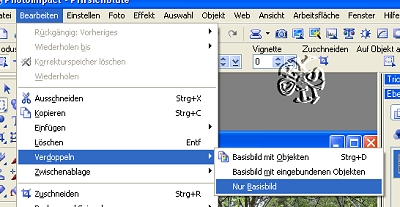 | |
| wenn es frisch aus der
Kamera kommt ist es
zu groß. Also arbeiten wir heute zuerst mit dem Zuschneidewerkzeug Suche Dir einen schönen Bildausschnitt aus, aktiviere in der Werkzeugpallette das Zuschneidewerkzeug 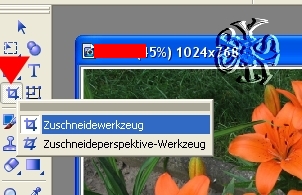 der Cusor verändert sein Aussehen, nun kannst Du Deinen Ausschnitt makieren. und auch wieder umändern, falls er Dir so nicht richtig gefällt. Wenn Du Dir mit Deiner Auswahl sicher bist betätige den Button Zuschneiden. Probier einfach aus, Du kannst Deinen Schritt über die Menüleiste - Bearbeiten - Rückgängig machen.  bringe das zugeschnittene Bild auf eine Seitenlänge von 400 bis höchstens 500 Pixel wenn Dein Bild nun unscharf ist: schärfe es nach Für die Anfänger :-) so gehte es: schau auf die Screens | |
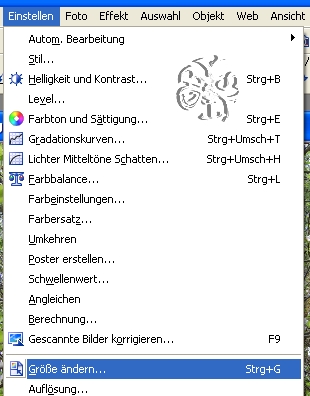 | 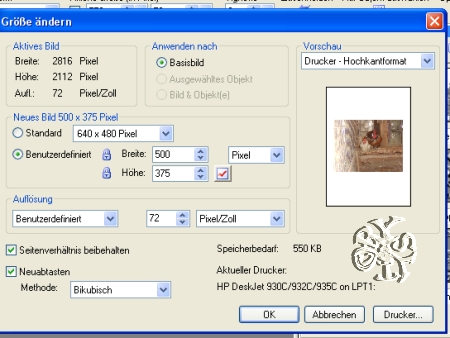 |
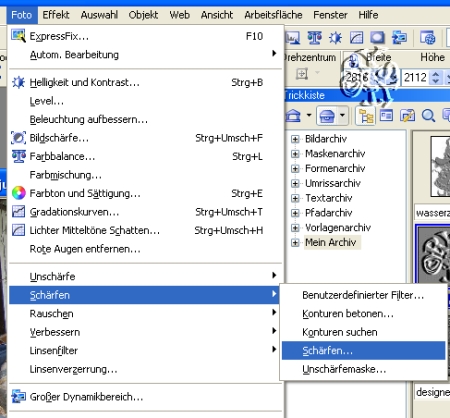 | 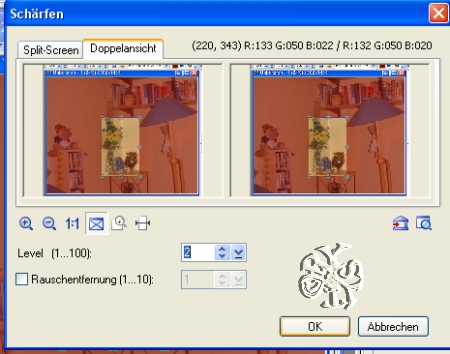 |
Speicher Dein Bild nun als Ufo oder PSD ab,wiederhole den Vorgang während der Arbeit des öfteren. Es ist wichtig, falls PI gerade beim Bearbeiten der Bilder grad mal Telefonieren muß, ohne Ufo/PSD war Deine
ganze Mühe sonst für
die Katz speichern geht so: Menüleiste Datei Speichern unter im nächsten Fenster Namen vergeben den Dateityp UFO/PSD wählen, mit OK bestätigen während der Arbeit brauchst Du nur noch das Speicherzeichen in der Menüleiste anklicken | |
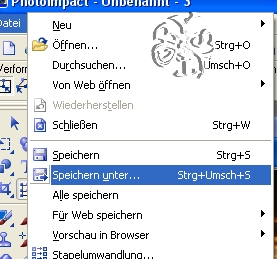 | 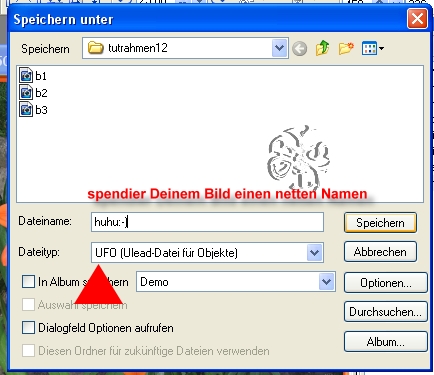 |
 | |
| Nun erweitere
Deine Leinwand gleichmäßig 2 Pixel in einer hellen Farbe aus Deinem Foto so geht es: Menüleiste - Einstellen - Leinwand erweitern im neuen Fenster die Pixel einstellen, Häkchen bei gleichmäßig nicht vergessen danach Leinwand erweitern 150 Pixel links mit einer dunkleren Farbe aus Deinem Bild Schreibe Deinen Text in die Leinwanderweiterung, ich habe die PI eigene Schrift French Script MT gewählt Weise nun der Schrift ein Material zu: Trickkiste - Text-/ Pfadeffekte - Materialgalerie Für die Anfänger: schaut auf die Screens | |
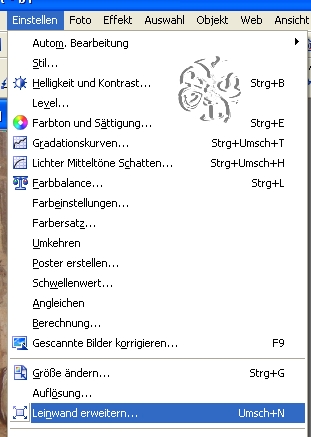 | 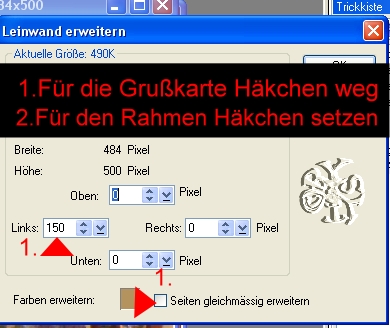 |
 | |
| Nun die Leinwand 2 Pixel hell - 2 Pixel dunkel - 2 Pixel hell gleichmäßig erweitern Menüleiste - Web - Schaltflächendesigner - Jede Form - Werte siehe Screen - danach alles Einbinden | |
 | 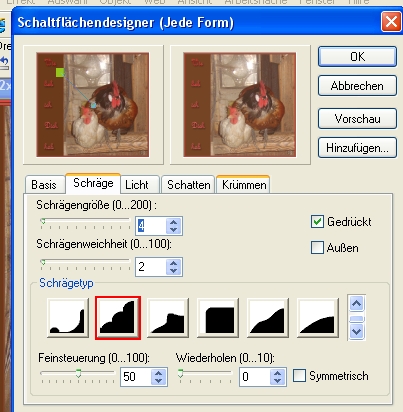 |
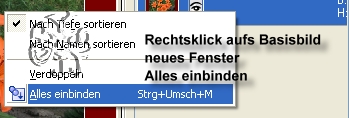 | |
| Verdoppel
nun Dein Bild und leg es erst einmal zur Seite ( das Minuszeichen oben
rechts anklicken) Menüleiste - Einstellen - Leinwand um 20 Pixel in weiß gleichmäßig erweitern. makiere nun den weißen Rand mit Deinem Zauberstab, kopiere das verdoppelte Bild und füge es in die Auswahl ein. | |
 |  |
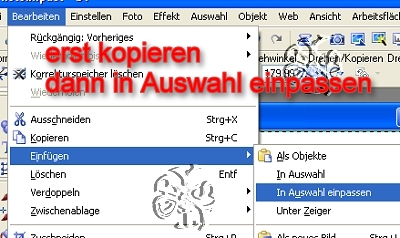 | |
| Laß die Auswahl makiert Menüleiste - Effekt - Kunstfilter - Ölmalerei wie im Screen anwenden | |
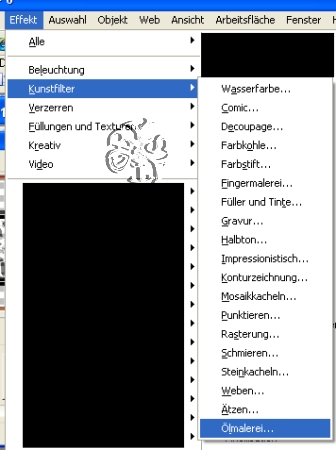 | 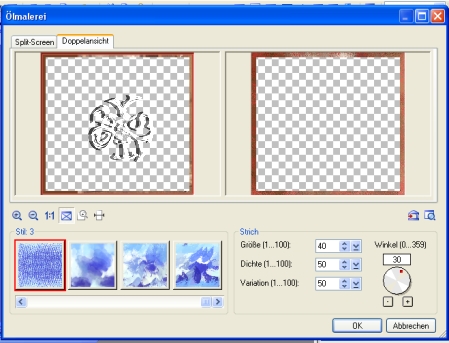 |
| Nächster Schritt: Leinwand um 10 Pixel in Weiß erweitern, den Rand makieren, das Bild mit dem 1. Rahmen nochmals kopieren und in die Auswahl einfügen. Einbinden Du kannst nun ein Wasserzeichen anbringen, wie Du aus meinen anderen Tutorialen vielleicht weißt, nutze ich Verschiedene  | |
| Nun ist Deine
Grafik fertig, bringe sie nun auf ein Forenübliches Maß, schärfe evtl. nach und speicher als JPG ab | |
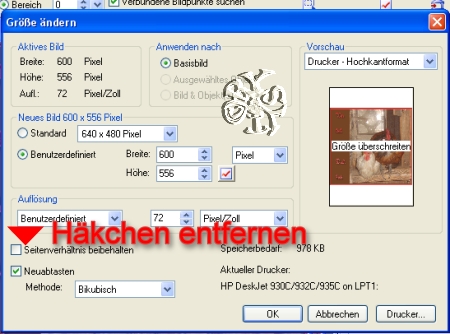 | 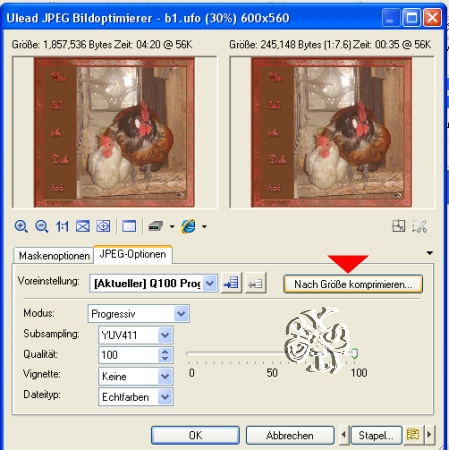 |
 | |
So
sieht der Rahmen mit einem anderen Fotos aus | |